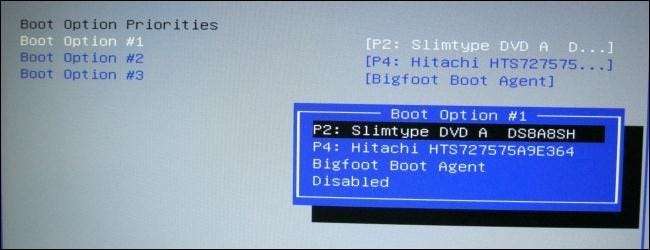
Zwykle uruchamiasz komputer z głównego dysku twardego, na którym znajduje się system operacyjny (np. Windows). Ale czasami może być konieczne uruchomienie z dysku CD, DVD lub USB - powiedzmy, jeśli używasz programu do odzyskiwania lub testujesz nowy system operacyjny, taki jak Linux.
Aby to zrobić, musisz powiedzieć BIOS komputera aby załadować system operacyjny z innego miejsca niż zwykle. Możesz to zrobić na dwa sposoby: zmieniając kolejność rozruchu w oprogramowaniu BIOS lub UEFI (więc za każdym razem próbuje uruchomić się z dysku CD lub USB) lub uzyskując dostęp do menu rozruchowego podczas uruchamiania (więc uruchamia się tylko z dysku CD lub USB to jeden raz). W tym przewodniku pokażemy Ci obie metody. Pierwsza jest trwała, dopóki nie zmienisz jej ponownie, ale powinna istnieć na każdym komputerze. Ta ostatnia metoda jest szybsza, ale może nie istnieć na każdym komputerze.
UWAGA: Ten proces będzie wyglądał inaczej na każdym komputerze. Poniższe instrukcje poprowadzą Cię przez cały proces, ale zrzuty ekranu nie będą wyglądać dokładnie tak samo.
Jak zmienić kolejność rozruchu komputera
Kolejność rozruchu jest kontrolowana w systemie BIOS komputera lub oprogramowaniu UEFI, w zależności od tego, jak nowy jest komputer.
Aby uzyskać dostęp do systemu BIOS, musisz ponownie uruchomić komputer i nacisnąć określony klawisz na początku procesu uruchamiania. Ten klawisz jest zwykle wyświetlany na ekranie podczas procesu uruchamiania. Na przykład może zostać wyświetlony komunikat „Naciśnij klawisz <DEL”>, aby przejść do konfiguracji ”lub„ Naciśnij klawisz F2, aby uzyskać dostęp do systemu BIOS ”. Naciśnij wymagany klawisz we właściwym czasie, a pojawi się BIOS komputera.
Chociaż klawisze Delete i F2 są prawdopodobnie najpopularniejszymi klawiszami, komputer może wymagać innego klawisza, takiego jak F1, Escape lub Ctrl + Alt + Escape. Jeśli nie widzisz wymaganego klawisza na ekranie, zapoznaj się z instrukcją obsługi komputera lub wyszukaj nazwę modelu komputera i „klucz bios” w Google. (Jeśli zbudowałeś własny komputer, zapoznaj się z instrukcją obsługi płyty głównej).

ZWIĄZANE Z: Co to jest UEFI i czym różni się od systemu BIOS?
Na komputerze z Oprogramowanie układowe UEFI —Które mają większość nowszych komputerów z systemem Windows 8 lub 10 — możesz nie być w stanie nacisnąć klawisza podczas rozruchu, aby uzyskać dostęp do tego menu. Zamiast tego musisz najpierw uruchomić system Windows. Naciśnij i przytrzymaj klawisz „Shift”, klikając opcję „Uruchom ponownie” w menu Start lub na ekranie logowania. Windows uruchomi się ponownie specjalne menu opcji rozruchu .
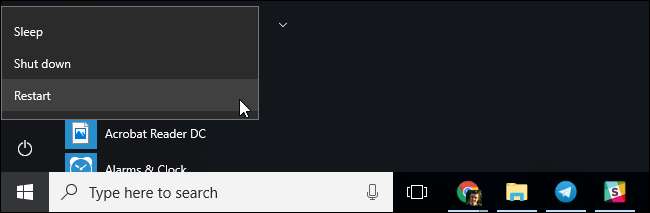
Kliknij Rozwiązywanie problemów> Opcje zaawansowane> Ustawienia oprogramowania układowego UEFI na tym ekranie menu, aby uzyskać dostęp do ekranu ustawień UEFI komputera.
To menu startowe pojawi się również automatycznie, jeśli twój komputer ma problemy z uruchomieniem się poprawnie, więc powinieneś mieć do niego dostęp, nawet jeśli twój komputer nie może uruchomić systemu Windows.

Po wejściu do menu oprogramowania układowego BIOS lub UEFI poszukaj menu opcji „Boot”. Jeśli masz szczęście, u góry ekranu pojawi się karta o nazwie Rozruch. Jeśli nie, ta opcja może znajdować się pod inną kartą.
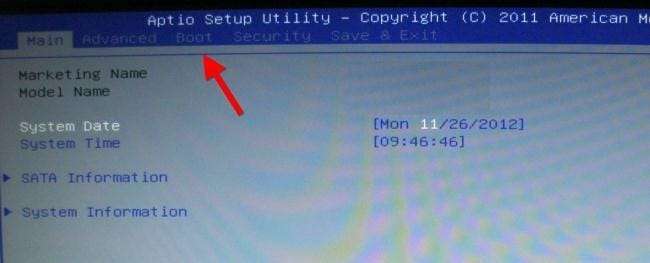
Użyj klawiszy strzałek, aby poruszać się po systemie BIOS. Aby coś wybrać, naciśnij Enter. Lista klawiszy, których możesz użyć, jest zazwyczaj wyświetlana w prawym dolnym rogu ekranu. Niektóre nowsze komputery z oprogramowaniem układowym UEFI mogą również umożliwiać korzystanie z myszy na tym ekranie.
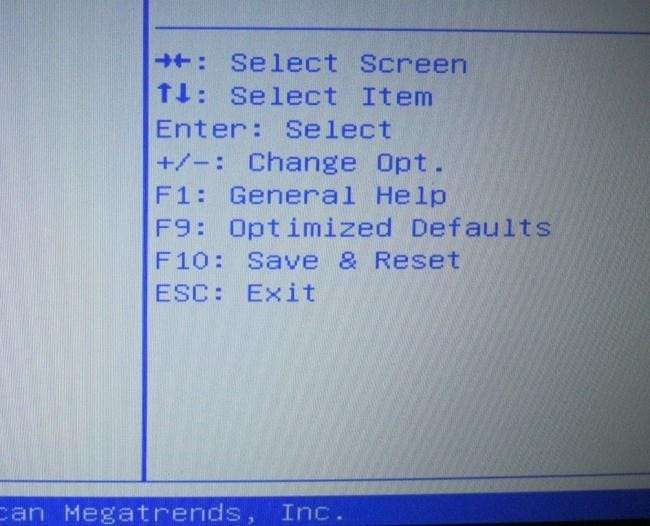
Znajdź ekran kolejności rozruchu, który zawiera listę urządzeń rozruchowych. Może to znajdować się na samej karcie Rozruch lub pod opcją Kolejność rozruchu.
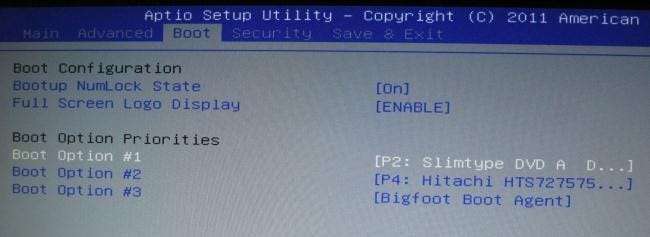
Wybierz opcję i naciśnij klawisz Enter, aby ją zmienić, wyłączyć lub określić inne urządzenie rozruchowe. Możesz także użyć klawiszy + i -, aby przesunąć urządzenia w górę lub w dół na liście priorytetów. (Te kroki mogą się nieznacznie różnić na niektórych komputerach; zapoznaj się z listą skrótów klawiaturowych na ekranie).
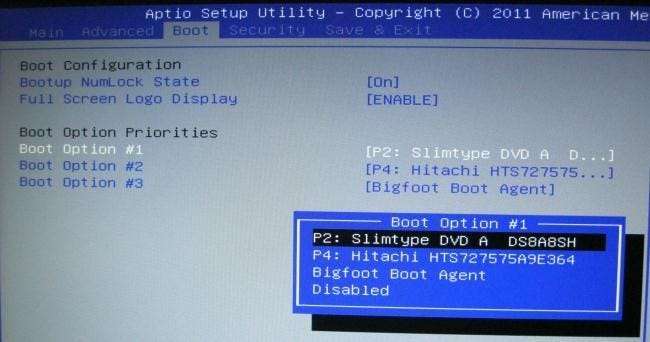
Pamiętaj, że „Dysk USB” nie pojawia się jako opcja na liście, mimo że nasz komputer ma porty USB. Jeśli podłączyliśmy urządzenie USB do komputera przed uruchomieniem komputera i uzyskaniem dostępu do tego ekranu, na liście byłaby widoczna opcja napędu USB. Niektóre komputery wyświetlają opcję napędu USB nawet wtedy, gdy napęd nie jest podłączony, a inne nie.
Kolejność rozruchu to lista priorytetów. Na przykład, jeśli „dysk USB” znajduje się nad „dyskiem twardym” w kolejności uruchamiania, komputer spróbuje użyć dysku USB, a jeśli nie jest podłączony lub nie ma systemu operacyjnego, uruchomi się z dysku twardego.
Aby zapisać ustawienia, znajdź ekran Zapisz i wyjdź. Wybierz opcję „Zapisz zmiany i zresetuj” lub „Zapisz zmiany i wyjdź”, a następnie naciśnij klawisz Enter, aby zapisać zmiany i ponownie uruchomić komputer.
Możesz także nacisnąć określony klawisz, aby zapisać ustawienia i zresetować komputer. Upewnij się, że wybrałeś opcję „zapisz i wyjdź”, a nie „odrzuć zmiany i wyjdź”.
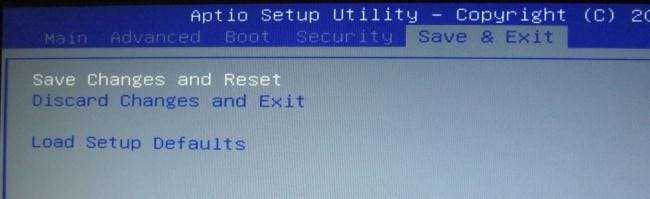
Po ponownym uruchomieniu komputer uruchomi się przy użyciu nowego priorytetu kolejności rozruchu.
Jak uzyskać dostęp do menu rozruchu komputera (jeśli ma)
Aby zmniejszyć potrzebę zmiany kolejności rozruchu, niektóre komputery mają opcję menu rozruchu.

Naciśnij odpowiedni klawisz - często F11 lub F12 - aby uzyskać dostęp do menu startowego podczas uruchamiania komputera. Umożliwia to jednorazowy rozruch z określonego urządzenia sprzętowego bez trwałej zmiany kolejności rozruchu.

Na komputerze z interfejsem UEFI - znowu większość komputerów dostarczanych z systemem Windows 8 lub 10 korzysta z interfejsu UEFI - możesz wybrać urządzenie rozruchowe z menu zaawansowanych opcji rozruchu.
W systemie Windows naciśnij i przytrzymaj klawisz Shift, a następnie kliknij opcję „Uruchom ponownie” w menu Start lub na ekranie logowania. Twój komputer uruchomi się ponownie w menu opcji rozruchu.
Wybierz opcję „Użyj urządzenia” na tym ekranie i możesz wybrać urządzenie, z którego chcesz dokonać rozruchu, takie jak dysk USB, DVD lub rozruch sieciowy.








